Quản trị mạng - Giống như Windows, Linux cũng cho phép nhiều tài khoản người dùng trên cùng một cài đặt. Mỗi tài khoản có những hạn chế về người dùng theo các cách riêng – truy cập thư mục và phần cứng, việc điều khiển các thiết lập và,…
Quá trình cài đặt của Ubuntu sẽ yêu cầu tạo một tài khoản cho riêng bản thân bạn. Tài khoản này được gọi là tài khoản mặc định, hoàn toàn khác với các tài khoản người dùng khác. Về bản chất, tài khoản mặc định này thực hiện các chức năng như dẫn đường đến với tài khoản quản trị viên, cũng được biết đến là tài khoản gốc trong Linux. Vì tài khoản gốc không bị hạn chế sự truy cập vào mọi thứ trong hệ thống, do đó Ubuntu đã khóa tài khoản này, nhưng lại cho phép truy cập vào các chức năng của nó thông qua tài khoản mặc định. Cho ví dụ, chỉ có tài khoản mặc định mới có thể cho phép bạn tạo hoặc thay đổi các tài khoản người dùng đang tồn tại, nhưng để thực hiện như vậy bạn phải cung cấp một mật khẩu. Ubuntu sẽ nhắc nhở bạn về mật khẩu này bất cứ khi nào bạn truy cập vào một chức năng quản trị, tuy nhiên Ubuntu chỉ yêu cầu mật khẩu cho tài khoản mặc định nhưng không bao giờ yêu cầu cho tài khoản gốc. Các tài khoản người dùng khác không thể có được bất cứ chức năng quản trị viên nào.
Điều khiển toàn bộ
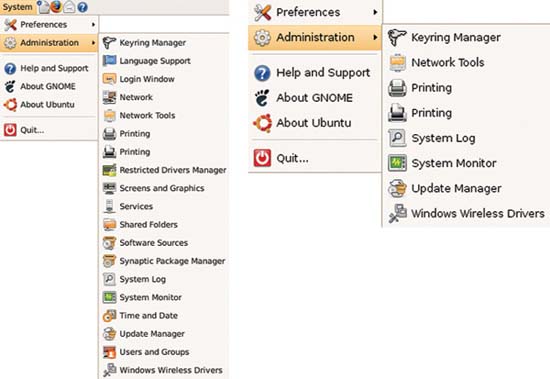
Số lượng các mục có thể truy cập từ menu Administration của tài khoản người dùng mặc định (bên trái) rõ ràng vượt quá bất cứ tài khoản nào khác. Tài khoản được hiển thị ở bên phải là tài khoản "desktop" điển hình, nhưng các tùy chọn menu tương tự vẫn xuất hiện với kiểu tài khoản thứ ba này, kiểu tài khoản không có đặc quyền.
Tạo các tài khoản
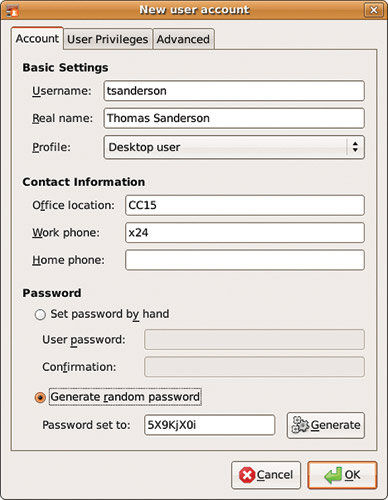
Chỉ có người dùng mặc định hoặc quản trị viên khác mới có thể tạo các tài khoản trong Ubuntu. Để thực hiện điều này, bạn phải chọn Users and Groups từ System | Administration menu. Hộp thoại này sẽ hiển thị tất cả các tài khoản trên hệ thống, ví dụ như tên đầy đủ của người dùng (khi bạn thiết lập nó), tên đăng nhập, và thư mục chủ. Để tạo một tài khoản mới, kích Add User và điền vào màn hình tài khoản người dùng mới. Nếu muốn, Ubuntu sẽ tạo một mật khẩu khó crack (kích “Generate random password”) – trường hợp này, bạn cần phải ghi nó ra đâu đó và cất dấu an toàn.
Để thay đổi các chi tiết cho mỗi tài khoản, chọn tài khoản đó trong hộp thoại User Settings và kích nút Properties. Ở đây bạn có thể thiết lập mật khẩu cho tài khoản và gán cho tài khoản các đặc quyền nào đó. Lưu ý rằng, một trong các tài khoản được liệt kê đều nằm trong tài khoản gốc (được biết đến như superuser). Nếu muốn làm việc bên trong tài khoản đó, bạn hoàn toàn có thể - chỉ cần cung cấp mật khẩu – nhưng với những kinh nghiệm trong Windows cho thấy, luôn không bảo đảm không an toàn khi làm việc từ tài khoản gốc. Trong các tài khoản không phải gốc, Ubuntu được cấu hình để ngăn chặn bạn thực hiện một số công việc.
Các tài khoản khách
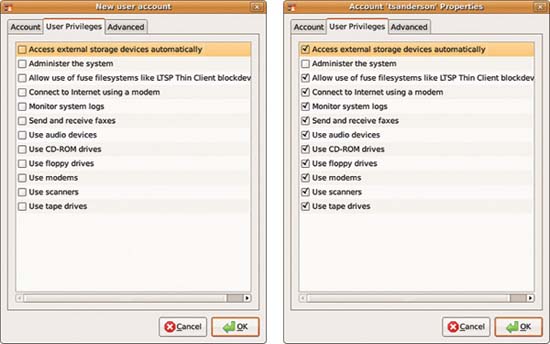
Ubuntu cho phép bạn tạo các tài khoản người dùng không có đặc quyền, đây là các tài khoản bị hạn chế một số chức năng, tương tự như các tài khoản khách của Windows. Sự khách biệt giữa một tài khoản desktop thông thường và tài khoản không đặc quyền được thể hiện ở trên, trong tab User Privileges của hộp thoại Account Properties. Tài khoản không có đặc quyền hoàn toàn không có các quyền hành điều chỉnh và truy cập nhiều – tuy nhiên nó vẫn có thể truy cập Internet và chạy bất cứ chương trình nào đã được thiết lập cho sử dụng không hạn chế. Chính vì vậy các hành động rủi ro tiềm tàng, chẳng hạn như truy cập ổ đĩa ngoài, đều bị vô hiệu hóa.
 Công nghệ
Công nghệ  Windows
Windows  iPhone
iPhone  Android
Android  Làng CN
Làng CN  Khoa học
Khoa học  Ứng dụng
Ứng dụng  Học CNTT
Học CNTT  Game
Game  Download
Download  Tiện ích
Tiện ích 







 Linux
Linux  Đồng hồ thông minh
Đồng hồ thông minh  Chụp ảnh - Quay phim
Chụp ảnh - Quay phim  macOS
macOS  Phần cứng
Phần cứng  Thủ thuật SEO
Thủ thuật SEO  Kiến thức cơ bản
Kiến thức cơ bản  Dịch vụ ngân hàng
Dịch vụ ngân hàng  Lập trình
Lập trình  Dịch vụ công trực tuyến
Dịch vụ công trực tuyến  Dịch vụ nhà mạng
Dịch vụ nhà mạng  Nhà thông minh
Nhà thông minh  Ứng dụng văn phòng
Ứng dụng văn phòng  Tải game
Tải game  Tiện ích hệ thống
Tiện ích hệ thống  Ảnh, đồ họa
Ảnh, đồ họa  Internet
Internet  Bảo mật, Antivirus
Bảo mật, Antivirus  Họp, học trực tuyến
Họp, học trực tuyến  Video, phim, nhạc
Video, phim, nhạc  Giao tiếp, liên lạc, hẹn hò
Giao tiếp, liên lạc, hẹn hò  Hỗ trợ học tập
Hỗ trợ học tập  Máy ảo
Máy ảo  Điện máy
Điện máy  Tivi
Tivi  Tủ lạnh
Tủ lạnh  Điều hòa
Điều hòa  Máy giặt
Máy giặt  Quạt các loại
Quạt các loại  Cuộc sống
Cuộc sống  Kỹ năng
Kỹ năng  Món ngon mỗi ngày
Món ngon mỗi ngày  Làm đẹp
Làm đẹp  Nuôi dạy con
Nuôi dạy con  Chăm sóc Nhà cửa
Chăm sóc Nhà cửa  Du lịch
Du lịch  Halloween
Halloween  Mẹo vặt
Mẹo vặt  Giáng sinh - Noel
Giáng sinh - Noel  Quà tặng
Quà tặng  Giải trí
Giải trí  Là gì?
Là gì?  Nhà đẹp
Nhà đẹp  TOP
TOP  Ô tô, Xe máy
Ô tô, Xe máy  Giấy phép lái xe
Giấy phép lái xe  Tấn công mạng
Tấn công mạng  Chuyện công nghệ
Chuyện công nghệ  Công nghệ mới
Công nghệ mới  Trí tuệ nhân tạo (AI)
Trí tuệ nhân tạo (AI)  Anh tài công nghệ
Anh tài công nghệ  Bình luận công nghệ
Bình luận công nghệ  Quiz công nghệ
Quiz công nghệ  Microsoft Word 2016
Microsoft Word 2016  Microsoft Word 2013
Microsoft Word 2013  Microsoft Word 2007
Microsoft Word 2007  Microsoft Excel 2019
Microsoft Excel 2019  Microsoft Excel 2016
Microsoft Excel 2016  Microsoft PowerPoint 2019
Microsoft PowerPoint 2019  Google Sheets - Trang tính
Google Sheets - Trang tính  Code mẫu
Code mẫu  Photoshop CS6
Photoshop CS6  Photoshop CS5
Photoshop CS5  Lập trình Scratch
Lập trình Scratch  Bootstrap
Bootstrap